满怀期待地打开一个文件夹,结果发现里面空空如也,心情是不是很失落?这些空文件夹摆在那里占据空间不说,还是挺影响心情的,把这些没用的空文件夹通通清理掉就好了。现在我介绍给你们一款小工具,让你可以轻松清理空文件夹,这款小工具就是 Empty Folder Finder。
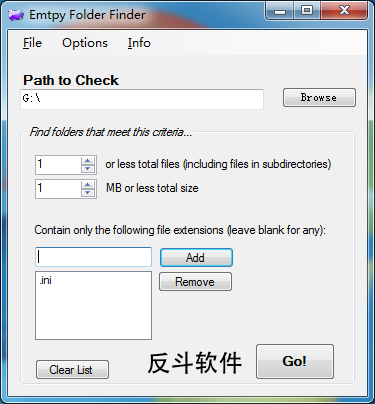
Empty Folder Finder 的使用方法很简单。首先是指定要扫描的位置,你也可以将整个文件夹拖拽到该窗口释放即可。原则上现在这样已经可以开始查找的了,点击右下角的「Go!」按钮就可以了。
不过在下方还有一些选项可以让你更高效地删除没用的文件夹。通常在一些软件删除后,都会留下一些配置文件要手动删除,或者一些记录文件等等。它们可能占据面积不大,但就是不会自动清理干净。这时你就可以通过 Empty Folder Finder 里的一些小设置项来让这些非空文件夹被查找出来了。
在「Find folders that meet this criteria」下你可以设置具体多少个文件以下和多少体积以下的文件夹可以被扫描出来,再搭配上下面可以让你指定文件夹内包含的文件类型,一般软件卸载后的残余文件都可以通过它来搜索出来。
搜索后它会弹出一个列表,告知你找到了哪些目标的文件夹。你可以选择跳转到该文件夹查看,也可以选择将其进行删除。
| 微信搜索「反斗软件」或扫描上方二维码关注我们,每天为你送上精选的限免信息,更便捷的限免信息获取方式,不定时举行有奖活动 |

![Delete.On.Reboot - 系统重启后自动删除文件或文件夹[Windows]-反斗软件](https://wwwapprcn.macapp8.com/Delete.On.Reboot-1.webp)
![YouplaBoum! - 像交友软件一样快速筛选图片并批量删除[macOS]-反斗软件](https://wwwapprcn.macapp8.com/YouplaBoum-1.webp)
![SecureDel - 通过多次覆盖擦写来安全删除文件[Windows]-反斗软件](https://wwwapprcn.macapp8.com/SecureDel-1.webp)
![FolderWasher - 删除不同系统文件传输生成的无用隐藏文件[Windows、macOS]-反斗软件](https://wwwapprcn.macapp8.com/FolderWasher.png)
![Tidy Desktop Monster - 自动清理桌面快捷方式[Windows]-反斗软件](https://wwwapprcn.macapp8.com/TidyDesktopMonster-1.jpg)
![Temp Cleaner - 临时文件清理工具[Windows]-反斗软件](http://wwwapprcn.macapp8.com/Temp-Cleaner.png)
![Blank And Secure - 阻止文件被恢复[Windows]-反斗软件](http://wwwapprcn.macapp8.com/Blank-And-Secure.png)
![Remove Old Files - 定时删除老旧文件[Windows]-反斗软件](https://wwwapprcn.macapp8.com/Remove-Old-Files-1.png)
![X-Mouse Button Control - 鼠标按键方案修改工具[Windows]-反斗软件](https://wwwapprcn.macapp8.com/x-mouse-button-control-1.png)
![Spaceman - 在菜单栏上显示当前是第几个桌面[macOS]-反斗软件](https://wwwapprcn.macapp8.com/Spaceman.png)

![PrintFriendly - 可编辑网页打印插件[Chrome、Firefox、Edge 扩展]-反斗软件](https://wwwapprcn.macapp8.com/PrintFriendly.png)



